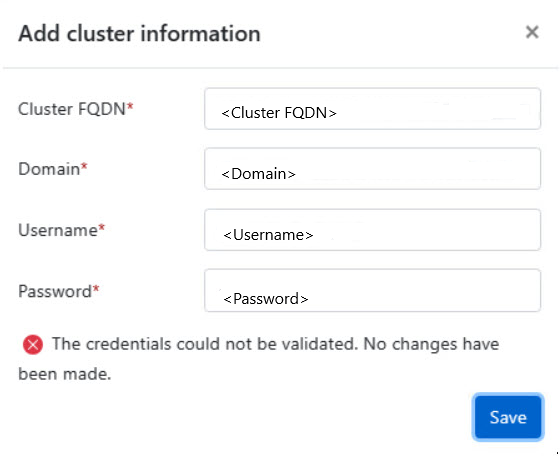Problemen met het migreren van VM's naar Azure Local oplossen via Azure Migrate (preview)
Van toepassing op: Azure Local 2311.2 en hoger
In dit artikel wordt beschreven hoe u potentiële problemen kunt oplossen die kunnen optreden bij het migreren van Hyper-V en VMware-VM's naar uw lokale Azure-machine met behulp van Azure Migrate.
Belangrijk
Deze functie is momenteel beschikbaar als PREVIEW-versie. Raadpleeg de Aanvullende voorwaarden voor Microsoft Azure-previews voor juridische voorwaarden die van toepassing zijn op Azure-functies die in bèta of preview zijn of die anders nog niet algemeen beschikbaar zijn.
Controleer of de vereiste services worden uitgevoerd
Zorg ervoor dat de VM van het bronapparaat en de doelapparaat-VM een goede configuratie hebben door ervoor te zorgen dat de volgende services worden uitgevoerd.
Open PowerShell als beheerder en voer de volgende opdracht uit voor elk van de services tussen haakjes voor het bronapparaat en het doelapparaat om te controleren of ze worden uitgevoerd:
Get-Service -Name <name_of_service>
Op de VM van het bronapparaat:
- Microsoft Azure Gateway Service (asrgwy)
- Microsoft Azure Hyper-V Discovery Service (amhvdiscoverysvc)
- Azure Site Recovery Management Service (asrmgmtsvc)
Op de VM van het doelapparaat:
- Microsoft Azure Gateway Service (asrgwy)
- Azure Site Recovery Management Service (asrmgmtsvc)
U vindt configuratiegegevens op C:\ProgramData\Microsoft Azure\Config.
Logboeken en informatie verzamelen
Als u problemen ondervindt voordat u een ondersteuningsticket opent, verzamelt u de volgende informatie over uw problemen en deelt u deze met het Microsoft Ondersteuning team voor analyse.
- Logboeken van Azure Migrate-apparaat
- Beschrijving van het probleem of de feedback
- Abonnements-id
- Tenant-id
- Azure Migrate-projectnaam
- Azure Migrate-projectregio of geografie
- VM-naam voor problemen met replicatie en migratie
- Correlatie-id voor implementatie of functie-id
In de volgende secties wordt beschreven hoe u deze informatie verzamelt op basis van de bewerking of het probleemtype.
Voor door de gebruiker geactiveerde bewerkingen vanuit De Azure-portal
Voor het oplossen van problemen met door de gebruiker geactiveerde bewerkingen, correlatie-id of taak-id zijn vereist.
Correlatie-id ophalen voor een implementatie
Fouten in bewerkingen zoals het maken of verwijderen van een migratieproject, het maken van apparaatartefacten, entiteiten en opslagaccounts, fouten worden weergegeven als fouten in de sectie Implementaties van de projectresourcegroep migreren. Elke implementatiebewerking heeft ook een correlatie-id die handig is voor het oplossen van problemen.
Daarnaast worden mislukte bewerkingen in de sessie weergegeven als meldingen of in activiteitenlogboeken uit de oudere geschiedenis.
Volg deze stappen om de correlatie-id voor uw implementatie in Azure Portal te identificeren:
Ga naar de resourcegroep voor uw Azure Migrate-project en ga vervolgens naar Overzicht. Selecteer in het rechterdeelvenster de hyperlink waarin mislukte en geslaagde implementaties worden weergegeven.
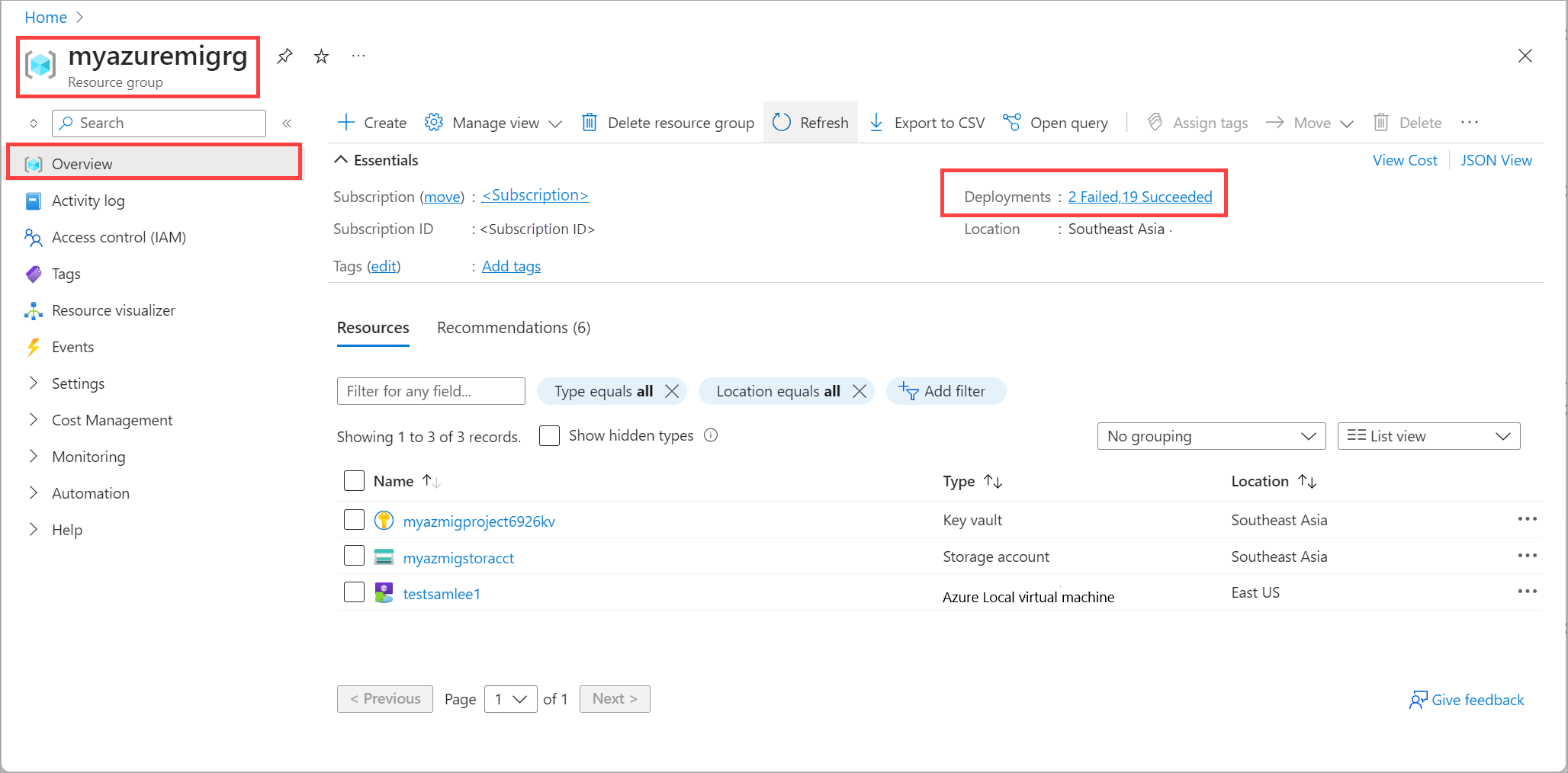
Identificeer de implementatie waarvoor u de correlatie-id wilt gebruiken en selecteer de naam van de implementatie.
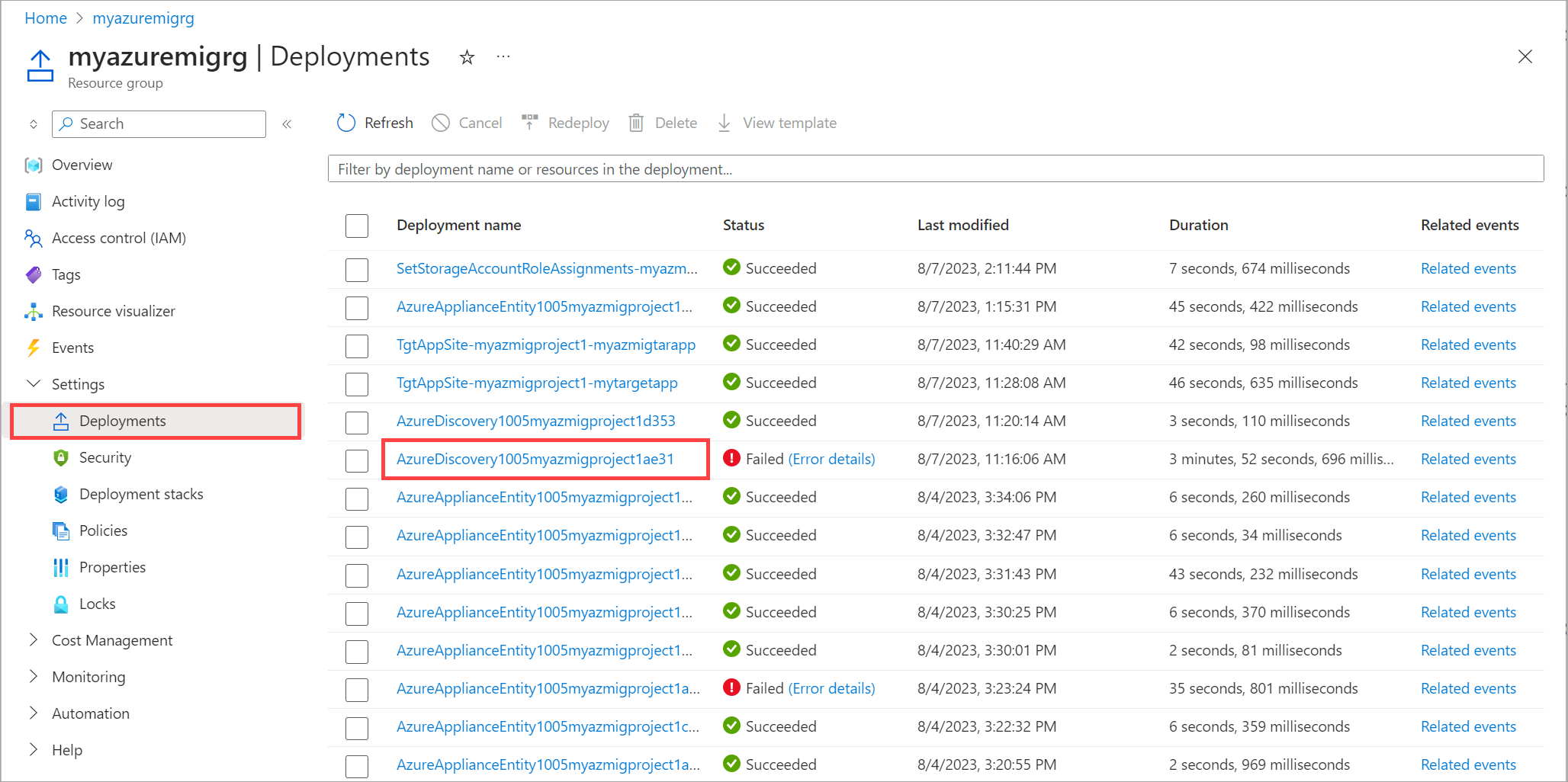
Zoek de correlatie-id.
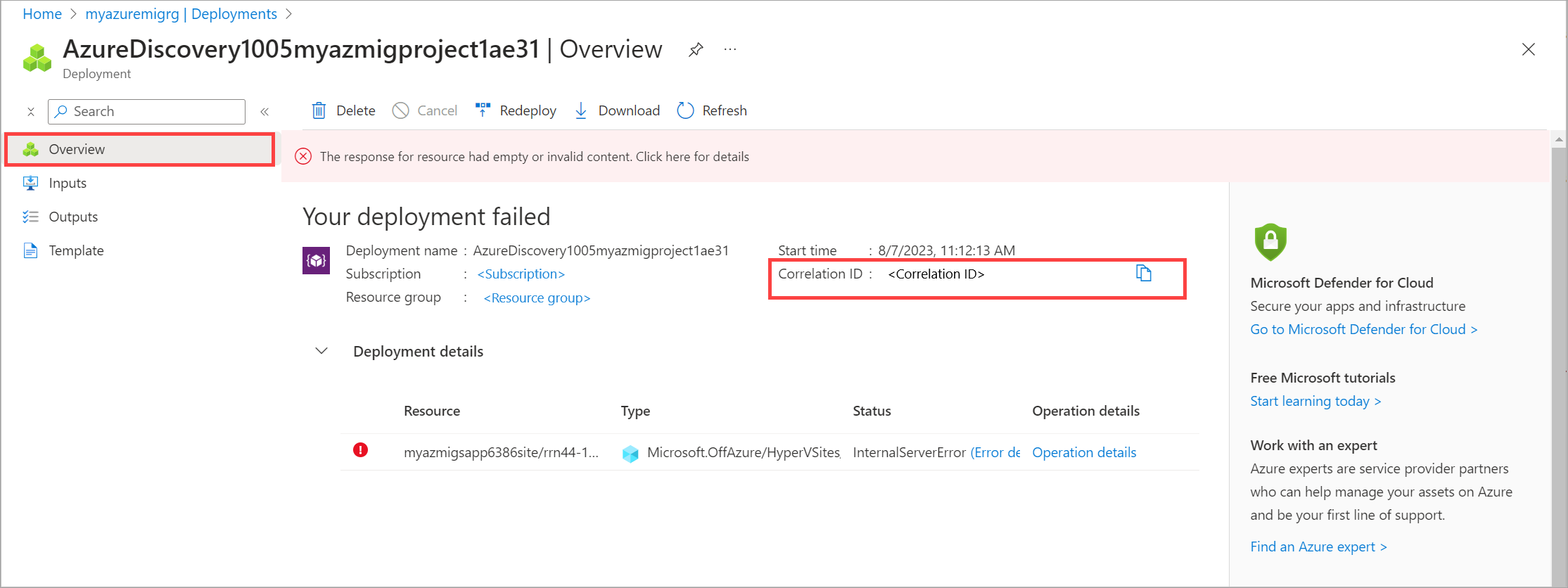
Taak-id ophalen voor replicatie of migratie
Bewerkingen zoals het maken en verwijderen van een beveiligd item (ook wel bekend als het maken en verwijderen van een replicatie) en geplande failover (ook wel migratie genoemd) worden ook vermeld als taken in de sectie Lokale Migratie van Azure van de portal.
In deze gevallen moet ook de taak-id worden verzameld.
Volg deze stappen om de taak-id op te halen:
Ga in uw Azure Migrate-project in Azure Portal naar Overzicht onder Migratiehulpprogramma's.
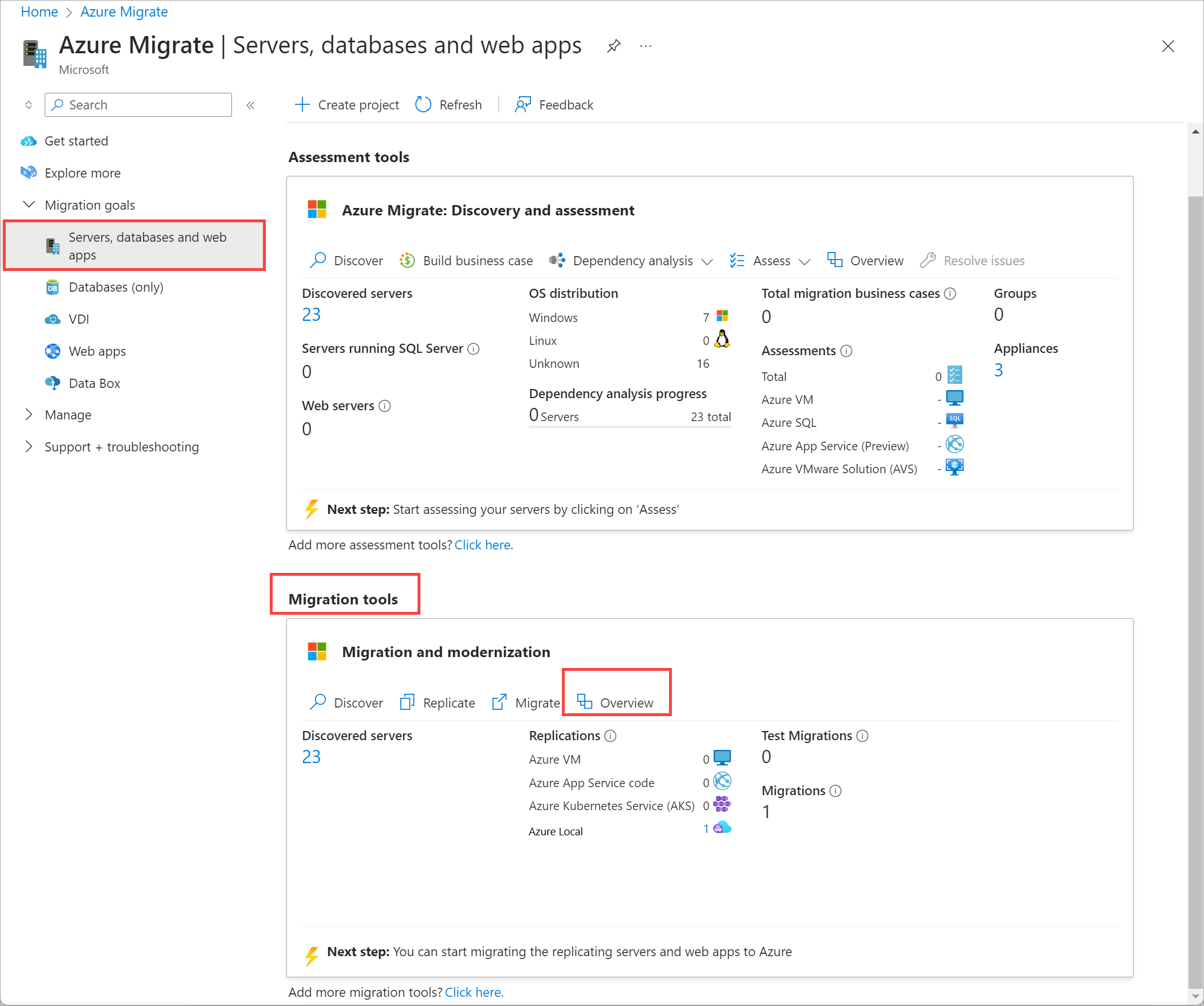
Ga in het linkerdeelvenster naar >.
Identificeer de taak waarvoor u de taak-id wilt gebruiken en selecteer de taaknaam.
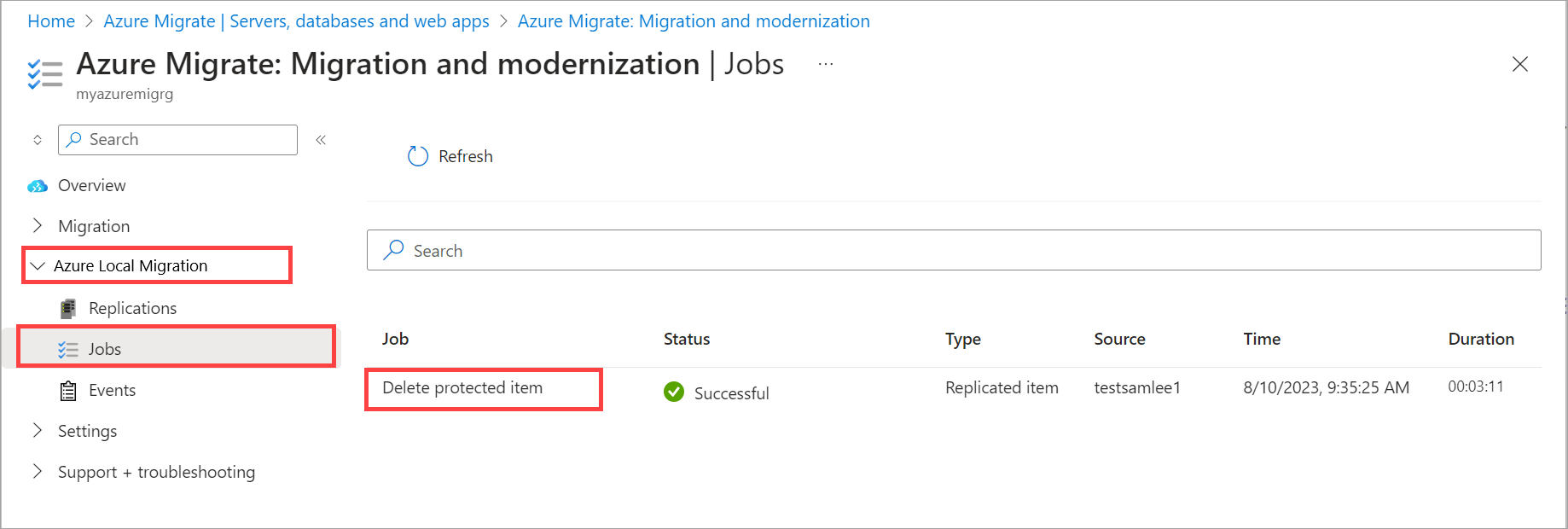
Zoek de taak-id.
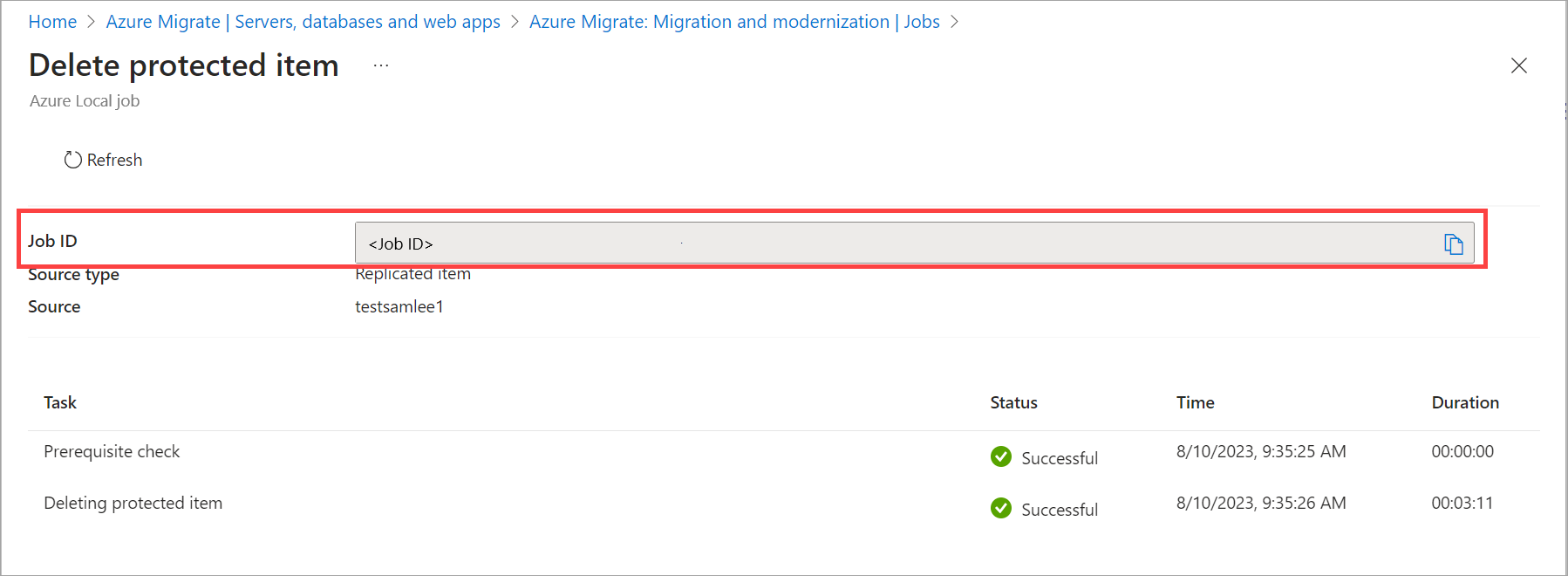
Voor geplande replicatiebewerkingen
Fouten in geplande bewerkingen, zoals fouten in de replicatiecyclus per uur, worden vermeld als gebeurtenissen in de sectie Lokale migratie van Azure van de portal.
Verzamel de volgende informatie om replicatieproblemen op te lossen:
- Foutdetails die worden weergegeven in de gebeurtenissen met tijd, fout-id, foutbericht, VM-id.
- Schermopnamen van Azure Portal, indien mogelijk.
Voor UX-problemen in de portal
Als u UX-problemen in de portal wilt oplossen, verzamelt u de volgende informatie:
- Schermopnamen van Azure Portal.
- Noteer de bewerkingen in de browserontwikkelaarsmodus. Exporteer het HAR-bestand en deel het.
Voor problemen met apparaatregistratie
Verzamel de volgende informatie om problemen met apparaatregistratie op te lossen:
- Alle beschikbare logboeken op het apparaat op C:\ProgramData\MicrosoftAzure\Logs.
Voor detectieproblemen
Verzamel de volgende informatie om detectieproblemen op te lossen:
- Alle beschikbare logboeken op het bronapparaat op C:\ProgramData\MicrosoftAzure\Logs\HyperV\Discovery.
Zie Problemen met detectie oplossen voor meer informatie.
Voor speciale problemen
Indien nodig kan Microsoft Ondersteuning ook logboeken van onderdeelgebeurtenissen of systeemgebeurtenislogboeken aanvragen, zoals Hyper-V-logboeken en SMB-logboeken.
Algemene problemen en oplossingen
Azure Migrate-project maken mislukt
Hoofdoorzaak
Het maken van het Azure Migrate-project mislukt als het Azure-abonnement niet is geregistreerd voor Azure Migrate of als de gebruiker niet over de vereiste machtigingen beschikt om een project te maken.
Aanbevolen resolutie
Controleer het volgende:
- Zorg ervoor dat u de rol Toepassingsbeheerder hebt in de Azure AD-tenant.
- Zorg ervoor dat u de rollen Inzender en Gebruikerstoegangsbeheerder voor het Azure-abonnement hebt.
- Zorg ervoor dat u een van de ondersteunde regio's selecteert voor het maken van Azure Migrate-projecten. Zie Ondersteunde regio's voor een lijst met ondersteunde regio's.
Validatie van doelsysteem mislukt op apparaat
Hoofdoorzaak
Het doelsysteem kan niet worden gevalideerd omdat de FQDN niet standaard dns-omzetbaar is vanaf het apparaat.
Aanbevolen resolutie
Wijs het lokale IP-adres van Azure handmatig toe aan de bijbehorende FQDN door het hosts-bestand in C:\Windows\System32\drivers\etc\hosts te bewerken.
Voeg een nieuwe regel toe met het systeem-IP en de FQDN in de volgende indeling: <Cluster IP Cluster><FQDN>.
Het verwijderen of wijzigen van doelsysteemgegevens van bronapparaat Configuration Manager werkt niet.
Hoofdoorzaak wanneer u informatie opgeeft in Configuration Manager van het bronapparaat, kan de naam van het doelsysteem niet meer worden gewijzigd nadat deze is ingevoerd.
Aanbevolen oplossing Volg deze stappen om het doelsysteem te verwijderen of te wijzigen uit Configuration Manager van het bronapparaat:
Open Verkenner op uw bronapparaat. Ga naar C:\ProgramData\Microsoft Azure\CredStore en verwijder de TargetClusterCredentials.json.
Laad Appliance Configuration Manager opnieuw en u kunt nieuwe waarden invoeren voor het doelsysteem.
Notitie
Deze tijdelijke oplossing wordt niet aanbevolen als u de replicatie hebt gestart.
Deze tijdelijke oplossing kan alleen worden gebruikt als het apparaat niet is geregistreerd. Als het apparaat is geregistreerd, moet u het apparaat uit het project verwijderen. Vervolgens moet u een nieuwe projectsleutel genereren en het apparaat opnieuw installeren.
Registratie van doelapparaat mislukt
Hoofdoorzaak
De registratie van het doelapparaat mislukt.
Aanbevolen resolutie
Vernieuw de pagina en probeer het opnieuw te registreren.
Problemen met doelapparaten
Hoofdoorzaak
In sommige gevallen moet u mogelijk het doelapparaat uit het project verwijderen. Als u het apparaat bijvoorbeeld naar een ander abonnement of een andere regio wilt verplaatsen. Hiervoor moet u het doelapparaat verwijderen en een nieuw apparaat maken in het nieuwe abonnement of de nieuwe regio.
Aanbevolen resolutie
Voer de volgende stappen uit om het doelapparaat uit het project te verwijderen:
Voer PowerShell uit als beheerder.
Voer de volgende opdracht uit om het apparaat te verwijderen:
.\AzureMigrateInstaller.ps1 -RemoveAzMigrate
VM-replicatie mislukt
Hoofdoorzaak
De replicatie van VM's kan mislukken vanwege een of meer van de volgende redenen:
- Het gedeelde clustervolume of de opslagcontainer is vol.
- De VM's zijn niet maximaal beschikbaar. Alle VM's moeten maximaal beschikbaar zijn om te worden gedetecteerd voor replicatie en migratie. Als VM's niet maximaal beschikbaar zijn, worden deze niet weergegeven in de lijst en uitgesloten voor migratie.
Aanbevolen resolutie
Als u replicatie en migratie wilt inschakelen, moet u ervoor zorgen dat het cluster shared volume of de opslagcontainer voldoende ruimte heeft.
Als u een VM zonder hoge beschikbaarheid wilt migreren, voert u ook de volgende stappen uit:
- U moet eerst de VM maximaal beschikbaar maken. Zie Hyper-V-VM's maximaal beschikbaar maken voor meer informatie.
- Wacht tot de detectieagent de gegevens synchroniseert.
U kunt ook naar Azure Migrate gaan en Vernieuwen selecteren om servers, databases en web-apps handmatig te vernieuwen om de synchronisatie van de detectieagent te versnellen.
Replicatie of migratie mislukt met foutwaarde kan niet null zijn
Hoofdoorzaak
Replicatie of migratie mislukt met het volgende foutbericht:
Waarde kan niet null zijn. Parameternaam: FetchingHyperVDiskPropertiesFailed.
Het onderdeel kan de schijfeigenschappen niet ophalen van de Hyper-V-bronhost. Dit kan gebeuren als de onderliggende virtuele clusterschijf offline is of als de schijf niet in orde is.
Aanbevolen resolutie
Controleer of de clusterschijven operationeel zijn en controleer of u schijfeigenschappen kunt ophalen.
Voer PowerShell als beheerder uit op het bronapparaat. Voer de volgende stappen uit nadat u de inhoud hebt {} vervangen door de werkelijke waarden.
$ImageMgmtService = Get-WmiObject -Class "Msvm_ImageManagementService" -Namespace "root\virtualization\v2" -ComputerName "{HyperVHostOwningTheVM}" -Credential {$CredentialsToHyperVHost} $ImageMgmtService.GetVirtualHardDiskSettingData("{DiskPathShownInTheMessage}").Controleer in de geretourneerde uitvoer of de eigenschappen
MaxInternalSizeenParentPathxmlSettingDatavan toepassing zijn.
Schijven op gemigreerde VM's zijn offline
Hoofdoorzaak
De schijven op de gemigreerde Windows-VM's zijn mogelijk niet online.
Migratie maakt een nieuwe VHD/VHDX, wat resulteert in een nieuwe schijf voor het Windows-besturingssysteem op de gemigreerde VM. Het besturingssysteem ziet dit als een nieuw station en past SAN-beleid toe. Het besturingssysteem maakt de schijf vervolgens niet online omdat deze wordt beschouwd als een gedeelde schijf.
Aanbevolen resolutie
Als u dit probleem wilt omzeilen, kiest u een van de volgende opties:
SAN-beleid instellen als
OnlineAllvoor gemigreerde Windows-VM's. Start de VM's opnieuw op. Hiermee worden alle schijven online gebracht. Zie voor gedetailleerde instructies hoe u een SAN-beleid configureert om schijven online te brengen.Breng de stations handmatig online op gemigreerde VM's.
Migratie mislukt omdat de momentopnamefout niet kan worden verwijderd
Hoofdoorzaak
Kan niet migreren vanwege de volgende fout:
Fout: Kan momentopname niet verwijderen met id('s)
De handmatige bewerkingen van de Hyper-V-VM op het systeem zijn mislukt met dezelfde fout en er kunnen geen handmatige bewerkingen op de VIRTUELE machine worden uitgevoerd op deze server.
Aanbevolen resolutie
Om deze fout te verhelpen, moet u ervoor zorgen dat de VIRTUELE machine operationeel is.
Maak verbinding met uw bronapparaat en voer de volgende stappen uit om ervoor te zorgen dat uw migratie soepel verloopt.
Haal de VM-id op in foutgegevens.
$VmId= '146a690f-2e88-4c54-a662-c4e7da70b5e9'Zorg ervoor dat get-VM goed werkt en de informatie van het bronapparaat retourneert.
Get-VM -Id $VmIdZorg ervoor dat get-VHD goed werkt en de juiste informatie retourneert.
Get-VHD -VMId $VmIdAls de bewerking voor het maken van momentopnamen mislukt, moet u ervoor zorgen dat het handmatig maken van momentopnamen prima werkt op de virtuele machine.
Get-VM -Id $VmId | Checkpoint-VMAls de bewerking voor het verwijderen van momentopnamen mislukt, controleert u of het handmatig verwijderen van momentopnamen goed werkt op de VIRTUELE machine.
Get-VMCheckpoint -Id "TemporarilyCreatedCheckpointIdGuid" | Remove-VMSnapshot
Vm uitschakelen op Hyper-V-host mislukt
Hoofdoorzaak
Tijdens de geplande failover is de VIRTUELE machine uitgeschakeld op de Hyper-V-bronhost via een WMI-aanroep. U ziet de fout-id: 1000001 of een foutbericht: er is een interne fout opgetreden.
Aanbevolen resolutie
U kunt de VIRTUELE machine handmatig uitschakelen op de Hyper-V-bronhost via PowerShell.
# Replace Guid '146..' In below command with actual VM ID.
$Vm = Get-WmiObject -Namespace root\virtualization\v2 -Query "Select * From Msvm_ComputerSystem Where Name ='146a690f-2e88-4c54-a662-c4e7da70b5ef'"
$ShutdownIC = Get-WmiObject -Namespace root\virtualization\v2 -Query "Associators of {$Vm} Where AssocClass=Msvm_SystemDevice ResultClass=Msvm_ShutdownComponent"
$ShutdownIC.InitiateShutdown("TRUE", "Need to shutdown")
Volgende stappen
Afhankelijk van de migratiefase waarin u zich bevindt, moet u mogelijk een van de volgende artikelen bekijken om problemen op te lossen: